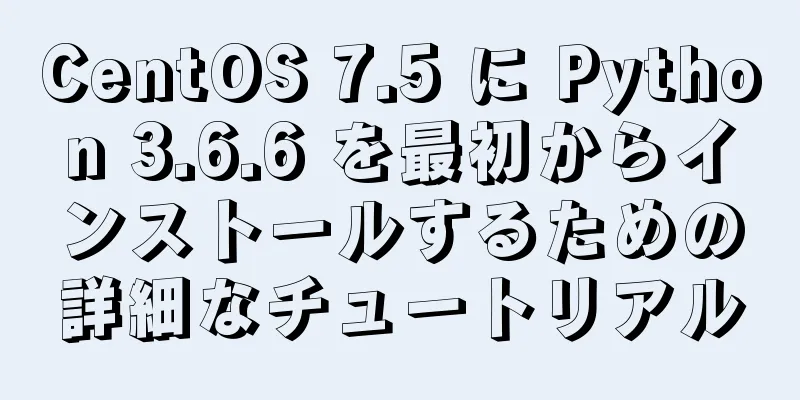VMware15.5でcentos8.1をインストールし、物理メモリが不足する問題に対処する最も完全なチュートリアル

|
1. 仮想マシンの準備 1. 新しい仮想マシンを作成する
2. 仮想マシンのカスタマイズを選択する
3. 仮想マシンのハードウェア互換性
4. 後でオペレーティングシステムをインストールすることを選択する
5. Linuxバージョンの選択。VMware15.5バージョンの選択にはcentios8.1が含まれていないため、ここではRded Hat Enterprise Linux 8 64ビットを選択します。
6. 仮想マシンに名前を付け、仮想マシンを保存する場所を選択します。
7. 仮想マシンのプロセッサ設定(コンピュータの構成に応じて設定)
8. 仮想マシンのメモリ設定(コンピュータの構成に応じて設定)
9. ネットワーク設定 NAT モード (NAT モードはネットワーク セキュリティが高くなります。ご興味があれば、以下の他のモードについては Baidu をご覧ください)
10. デフォルト
11. デフォルト
12. デフォルト
13. ディスクサイズの設定(必要に応じて設定)
14.ディスク名、デフォルトでOK
15. 終了
2. オペレーティングシステムをインストールする 1. システムイメージを構成する
2. インストールを開始する
注意: Thinkpad ユーザーは、次のエラー メッセージが表示される場合があります: このホストは Intel VT-x をサポートしていますが、Intel VT-x は無効になっています。図に示す解決策については、ブログ投稿を参照してください: https://www.jb51.net/article/187040.htm
3. 物理メモリ不足に遭遇
4. 解決策: 編集 -> 設定
5. Centos Linux 8のインストールを選択し、キーボードの上下矢印キーを使用して選択を制御します。
6. 言語設定
7. 時刻と日付の設定
//img.jbzj.com/file_images/article/202005/2020521111519861.jpg?2020421111550 8. ソフトウェアの選択
赤いボックスの最初の項目にはグラフィカル インターフェイスがあり、2 番目の項目にはグラフィカル インターフェイスがありません (右側の ftp ツールは好みに応じて選択できます)
9. インストール先の設定
10. ネットワークとホスト名の設定
ホスト名は後から変更することもできます
11. オペレーティングシステムをインストールする
12. ルートアカウントのパスワードを設定する
13. ユーザーを作成する
チェックを外すこともできます。これは通常のユーザーを作成するのと同じです。
14. 再起動してインストールを完了します
要約する これで、VMware 15.5 の CentOS 8.1 のインストールに関する最も完全なチュートリアルと、物理メモリ不足に関する記事は終了です。VMware 15.5 の CentOS 8.1 のインストールに関する関連コンテンツの詳細については、123WORDPRESS.COM で以前の記事を検索するか、以下の関連記事を引き続き参照してください。今後とも 123WORDPRESS.COM をよろしくお願いいたします。 以下もご興味があるかもしれません:
|
<<: MySql クライアントが数秒で終了する問題を解決する (my.ini が見つからない)
>>: uniapp プロジェクトをデスクトップ アプリケーションとしてパッケージ化する方法
推薦する
JavaScript スタイル オブジェクトと CurrentStyle オブジェクトのケース スタディ
1. スタイルオブジェクトスタイル オブジェクトは単一のスタイル宣言を表し、スタイルが適用されている...
uniappは録音アップロード機能を実現
目次uni-app の紹介HTML部分js部分インスタンスを作成する録音を開始録音終了録音を再生再生...
要素テーブルヘッダー行の高さの問題の解決
目次序文1. 問題の原因2. 解決策VueはelementUIテーブルtr thの高さと背景色を変更...
JavaScriptプロトタイプチェーンの詳細な説明
目次1. コンストラクタとインスタンス2. プロパティプロトタイプ3. プロパティ __proto_...
Linux Autofs 自動マウント サービスのインストールと展開のチュートリアル
目次1. autofs サービスの紹介2. Autofsのインストールと展開3. Autofs効果の...
シェルでパスワードなしでMySQLデータベースに素早くログインする方法
背景Shell の mysql-client を介して MySQL データベースにログインする場合、...
MySQLストアドプロシージャの原理と使用法の詳細な説明
この記事では、例を使用して、MySQL ストアド プロシージャの原理と使用方法を説明します。ご参考ま...
HTMLでのフォーム送信の実装
フォーム送信コード1. ソースコード分析 <!DOCTYPE html> <htm...
Web デザインにおける HTML フォーマットと長いファイルに関するヒント
<br />関連記事: Web コンテンツ ページ作成に関する 9 つの実用的な提案、W...
さまざまなHTTPリターンステータスコードの詳細な説明
サイト上のページを表示するためのリクエストがサーバーに送信されると(たとえば、ユーザーがブラウザでペ...
2つのウェブサイトページ翻訳プラグインの共有
TranslateThis URL: http://translateth.is Google 翻訳...
要素を中央に配置するための配置方法 (Web ページ レイアウトのヒント)
ブラウザウィンドウの中央に要素を配置する方法まず、コード ブロックを示します。すでにコードを理解して...
jsネイティブウォーターフォールフロープラグイン制作
この記事では、jsネイティブウォーターフォールフロープラグインの具体的なコードを参考までに共有します...
シンプルなリスト機能を実装するミニプログラム
この記事の例では、参考のために簡単なリスト機能を実装するアプレットの具体的なコードを共有しています。...
Docker 自動ビルド 自動ビルド実装プロセス図
自動ビルドとは、Docker Hub を使用して、Dockerfile ファイルを含む GitHub...